AIDE GEOGEBRA (version 2.7)
|
|
|
- Amaury Falardeau
- il y a 8 ans
- Total affichages :
Transcription
1 AIDE GEOGEBRA (version 2.7) 1) Présentation...p2 2) Remarques utiles...p3 3) Introduire un nombre, un paramètre Obtenir une mesure de distance, de pente d'angle, d'aire...p4 4) Introduire un point, un milieu, un barycentre Activer la trace d'un point Obtenir le lieu d'un point...p5 5) Introduire une fonction, la dérivée d'une fonction...p6 6) Introduire une droite, un segment, une demi-droite, un polygone, une tangente à une courbe, un cercle...p7 7) Introduire un vecteur opérations sur les vecteurs...p9 8) Introduire l'image d'un objet par une symétrie, une rotation, une translation, une homothétie...p10 9) Introduire une commande dans la zone de saisie les commandes les plus utilisées...p11 10) «Mais pourquoi le logiciel ne fait pas ce que je lui demande?»...p13 Version du 23/11/07 Page 1 Académie de Rennes
2 1) Présentation Deux fenêtres à droite une fenêtre appelée «fenêtre de travail» avec un repère, à gauche la fenêtre dite «d'algèbre» Une barre de menu avec des sous-menus Une barre d's et les sous-s les sous-s sont accessibles en cliquant sur le petit triangle en bas à droite de chaque. La zone de saisie, des lettres grecques et des commandes Version du 23/11/07 Page 2 Académie de Rennes
3 2) Remarques utiles Le clic droit : le clic droit sur un objet dans la fenêtre de travail ou la fenêtre d'algèbre permet d'obtenir et de modifier les propriétés de l'objet créé. La fenêtre de travail : Avec l', on peut déplacer la fenêtre de travail. Pour revenir en mode «déplacer des objets», ne pas oublier de cliquer sur Le repère et la grille : ils peuvent être enlevés ou être modifiés : clic droit sur la fenêtre de travail puis propriétés. Variable x : Toute expression algébrique est introduite avec la variable x. Afficher l'objet effacer l'objet on peut choisir d'afficher ou non un objet créé en utilisant le clic droit sur l'objet dans la fenêtre de travail ou la fenêtre d'algèbre. Si on choisir d'effacer un objet, toutes les constructions qui en dépendent seront effacées. Etiquetage : Tout objet géométrique, tout calcul numérique ou toute expression algébrique est étiqueté si ce n'est pas fait par l'utilisateur. Son étiquetage est alors proposé sur la fenêtre graphique et la fenêtre d'algèbre. Pour enlever ou modifier l'étiquette, clic droit sur l'étiquette dans la fenêtre de travail ou la fenêtre d'algèbre. Si on ôte le fenêtre d'algèbre, l'étiquetage ne se fait pas sur la fenêtre de travail ce qui peut alléger la figure. Néanmoins, en réintroduisant la fenêtre d'algèbre, on visualise les étiquettes introduites. Objets libres objets fixes : les objets libres créés peuvent devenir fixes. Clic droit sur l'objet propriétés, objet fixe Zone de saisie : les commandes s'ouvrent avec des crochets. Voir la manipulation de cette zone et une liste des commandes page 11. Créer du texte : L' permet de rajouter du texte sur la fenêtre de travail. Sélectionner l' puis cliquer sur la fenêtre de travail. Une fenêtre d'écriture s'ouvre. On peut ensuite modifier le texte : clic droit sur le texte éditer. Alphabet grec : Des lettre grecques peuvent être introduites à partir de la zone de saisie ou de la zone de texte L'exportation : On peut exporter la feuille de travail vers un autre document. Le plus simple est l'exportation vers le presse-papier. D'autres exportations sont possibles. En cas de difficulté : Dans le menu Editer, le premier onglet «Annuler» permet de revenir en arrière (touche raccourci : CTRL Z). Pour éviter certains problèmes, prendre l'habitude de repasser par l' Voir page 13, quelques solutions en cas de problème. entre chaque manipulation. Version du 23/11/07 Page 3 Académie de Rennes
4 3) Introduire un nombre, un paramètre Obtenir une mesure de distance, de pente, d'angle, d'aire,... Introduire un nombre, un paramètre Les nombres décimaux (le point et non la virgule) : 2.1. Des irrationnels : pi, sqrt(2),exp(1),... leur représentation et leur affichage restant décimal! Un paramètre : : sous- de l' 6 introduire un curseur Affichage des nombres : menu options nombre de décimales Obtenir une mesure de distance, de pente, d'angle, d'aire,... Obtenir une mesure de distance : dans la zone de saisie : distance[a,b] ou d=distance[a,b] donne la longueur du segment [AB] où A et B sont deux points déjà introduits. Obtenir une norme : dans la zone de saisie : longueur[a] donne la distance OA dans la zone de saisie : longueur[u] donne u Obtenir le rayon d'un cercle : dans la zone de saisie : rayon[c] ou r=distance[c] donne le rayon du cercle étiqueté c. Obtenir une mesure de d'aire : dans la zone de saisie : aire[a,b,c] ou s=aire[a,b,c] donne l'aire du triangle ABC où A, B et C sont trois points déjà introduits. Obtenir le coefficient directeur d'une droite : dans la zone de saisie : pente[d] ou m=pente[d] donne le coefficient directeur de la droite D où D est une droite déjà introduite. Obtenir l'abscisse et l'ordonnée d'un point libre : dans la zone de saisie : x(a) donne l'abscisse de A, y(a) donne l'ordonnée de A où A est un point déjà introduit. Obtenir une mesure d'angle : (sous- de l'cône 6) puis cliquer 3 fois sur la fenêtre de travail pour introduire trois points ou cliquer sur trois points déjà créés. L'ordre intervient. La mesure donnée est une mesure de l'angle orienté AB, AC. Le menu options permet de changer d'unité d'angle. ou dans la zone de saisie : angle[a,b,c] donne une mesure de l'angle orienté AB, AC Obtenir les racines d'une fonction polynôme : dans la zone de saisie : racine[f] donne les points éventuels de C f de coordonnées x ; 0 lorsque f x est un polynôme. Version du 23/11/07 Page 4 Académie de Rennes
5 4) Introduire un point, un milieu, un barycentre Activer la trace d'un point Obtenir le lieu d'un point. Point libre : puis cliquer sur la fenêtre graphique Point repéré par ses coordonnées cartésiennes : dans la zone de saisie (lettre majuscule pour désigner le point) : A=(2,1) ou A=(2,f(2)) si f est introduit Point repéré par ses coordonnées polaires : dans la zone de saisie (lettre majuscule pour désigner le point) : A=(2;pi/3) ou A=(2;60 ) Point sur une droite, un segment, un cercle, une courbe représentative de fonction : puis cliquer sur la droite, le segment, le cercle ou la courbe Point d'intersection de deux objets : (sous- de l' 2) puis cliquer sur l'intersection ou successivement sur chacun des objets Milieu d'un segment : (sous- de l' 2) puis cliquer sur les deux points ou sur le segment joignant les deux points ou dans la zone de saisie : I=(A+B)/2 où A et B sont des points déjà introduits ou dans la zone de saisie : I=((x(A)+(x(B))/2,(y(A)+y(B))/2) où A et B sont déjà introduits Barycentre de points pondérés : dans la zone de saisie : G=(2*A+3*B-C)/(2+3-1) où A, B et C sont des points déjà introduits ou dans la zone de saisie : G=((2x(A)+3(x(B)-x(C))/(2+3-1),(2y(A)+3y(B)-y(C))/(2+3-1)) où A, B et C sont des points déjà introduits Centre de gravité d'un polygone : dans la zone de saisie : CentreGravité[P] ou G=CentreGravité[P] où P désigne un polygone déjà introduit. Renommer un point : clic droit sur le point dans la fenêtre de travail ou dans la fenêtre d'algèbre renommer Nommer un point avec une lettre indicée : clic droit sur le point dans la fenêtre de travail ou dans la fenêtre d'agèbre renommer M_1 Trace activée : clic droit sur le point, trace activée à sélectionner ou propriété : trace activée. Lieu d'un point : L' (sous- de l' 6) permet d'obtenir le lieu d'un point M' dépendant d'un point M. Cliquer sur l' puis sur le point M' puis sur le point M ou l'inverse. Il s'agit bien du lieu d'un point dépendant d'un autre point et non d'un paramètre. Version du 23/11/07 Page 5 Académie de Rennes
6 5) Introduire une fonction, la dérivée d'une fonction Une expression de fonction : Dans la zone de saisie : f(x)=2x^2+3x-1 La restriction d'une fonction à un intervalle donné : dans la zone de saisie : f(x)=restriction[2x^2+3x,-1,5] La fonction logarithme népérien : f(x)=log(x) La fonction racine carrée : f(x)=sqrt(x) ou f(x)=x^(1/2) Une équation de courbes : les seules courbes qui s'introduisent par leurs équations sont les droites, les paraboles, les ellipses. y=2x-4 ; y=2x^2+3x-4 ; x^2/4+y^2/6=5 Une translation de la courbe représentative ou objet fixe : avec l' il est possible d'obtenir la translation de la courbe, son expression étant alors modifiée. Mais il est aussi possible de fixer la courbe : clic droit, propriété : objet fixe Une fonction dépendant d'un paramètre : Pour introduire une fonction dépendant d'un paramètre ( f(x)=ax²), introduire avec le curseur le paramètre a puis dans la zone de saisie l'expression de f(x) (ex : f(x)=a*x^2) La fonction dérivée : dans la zone de saisie : dérivée[f] où f est une fonction déjà introduite. L'expression f '(x) s'affiche dans la fenêtre d'algèbre et la courbe représentative de f ' s'affiche dans la fenêtre de travail. ou dans la zone de saisie : f '(x) et ainsi un nom autre que f ' est donné est à fonction dérivée. ou dans la zone de saisie : Pente[f] donne la représentation graphique de la dérivée de la fonction f Version du 23/11/07 Page 6 Académie de Rennes
7 6) Introduire une droite, un segment, une demi-droite, une tangente à une courbe, un cercle Une droite libre : puis cliquer deux fois sur la fenêtre graphique pour introduire 2 points ou bien cliquer sur deux points déjà créés. Ou dans zone de saisie : droite [A,B] où A et B sont deux points libres déjà introduits Une droite définie par une équation : dans la zone de saisie : y=2x-4 Une droite passant par un point et perpendiculaire ou parallèle à une droite donnée : ou (sous- de l' 4) : introduire d'abord un point ou cliquer sur un point déjà créé et ensuite sur la droite Une droite bissectrice d'un angle géométrique puis cliquer trois fois sur la fenêtre graphique pour introduire 3 points ou bien cliquer sur trois points déjà créés. L'ordre intervient. ou dans la zone de saisie : bissectrice[a,b,c] où A,B et C sont des points déjà introduits. Un segment : (sous de l' 3) puis cliquer deux fois sur la fenêtre graphique pour introduire 2 points ou bien cliquer sur deux points déjà créés. Un segment de longueur donné : (sous de l' 3) puis cliquer une fois sur la fenêtre graphique pour introduire un nombre (qui peut être un paramètre). Un nouveau point est créé et il est mobile sur un cercle. Une demi-droite : (sous de l' 3) puis cliquer deux fois sur la fenêtre graphique. L'ordre des points intervient. Ou zone de saisie : demidroite[a,b] où A et B sont deux points déjà introduits. L'ordre intervient. Une médiatrice d'un segment : puis cliquer sur le segment déjà créé ou sur deux points déjà créés ou cliquer deux fois sur la fenêtre graphique pour introduire deux nouveaux points. ou dans la zone de saisie : médiatrice[a,b] Un polygone : (sous de l' 3) puis cliquer plusieurs fois sur la fenêtre graphique pour introduire les sommets puis finir par le premier point construit. Dans la fenêtre d'algèbre, il sera nommé par une lettre majuscule. La valeur apposée est la longueur du polygone. On ne peut pas introduire un point mobile sur le polygone (ce qui est bien dommage) mais seulement sur chacun de ses côtés. Version du 23/11/07 Page 7 Académie de Rennes
8 Une tangente à une courbe représentative d'une fonction dérivable : dans la zône de saisie : introduire l'expression f(x) dans la fenêtre graphique, introduire un point sur la courbe (A) dans la zone de saisie : tangente[a,f] ou T_A=tangente[A,f] si l'on veut donner un nom à cette droite. Un cercle ou un arc de cercle : ou les sous-s de l' 5 puis différentes possibilités. Ou dans la zone de saisie : cercle[a,2] (de centre A et de rayon 2), cercle[a,b] (de centre A et passant par B) demicercle[a,b] (de diamètre [AB])... Une équation cartésienne est donnée sous la forme x a 2 y b 2 =R 2 mais peut être aussi donnée sous la forme x 2 y 2 cx dx e=0 : clic droit sur l'objet dans la fenêtre de travail ou la fenêtre d'algèbre Ni médiane, ni hauteur directement Version du 23/11/07 Page 8 Académie de Rennes
9 7) Introduire un vecteur opérations sur les vecteurs Un vecteur repéré par 2 points : (sous- de l' 3) puis cliquer deux fois sur la fenêtre graphique pour introduire 2 points ou bien cliquer sur deux points déjà créés. L'ordre intervient. ou dans la zone de saisie : vecteur[a,b] ou u=vecteur[a,b] si on veut imposer le nom. Un vecteur répéré par ses coordonnées : dans la zone de saisie (lettre minuscule pour désigner le vecteur) : u=(2,1) ce vecteur est nécessairement représenté d'origine, l'origine du repère. Un autre représentant d'un vecteur : (sous- de l' 3) : cliquer une fois sur la fenêtre graphique pour introduire 1 point ou bien cliquer sur 1 point déjà créé puis cliquer sur le vecteur déjà représenté. Une somme de vecteurs : dans la zone de saisie : u+v ou w=u+v où u et v sont des vecteurs déjà introduits ce vecteur est nécessairement représenté d'origine, l'origine du repère. ou dans la zone de saisie : vecteur[a,b]+vecteur[c,d] où les points A,B,C et D sont déjà introduits. ce vecteur est nécessairement représenté d'origine, l'origine du repère. Le produit d'un réel par un vecteur : dans la zone de saisie : -2u ou w=-2u ou w=a*u où u et v sont des vecteurs déjà introduits et a un paramètre. ce vecteur est nécessairement représenté d'origine, l'origine du repère. ou dans la zone de saisie : 2*vecteur[A,B] ou u=a*vecteur[a,b] où les points A,B et C sont déjà introduits et a un paramètre. ce vecteur est nécessairement représenté d'origine, l'origine du repère. Version du 23/11/07 Page 9 Académie de Rennes
10 8) Introduire l'image d'un objet par une symétrie, une rotation, une translation, une homothétie Un objet peut désigner un point, une droite, un segment, une demi-droite, un polygone, un cercle, un arc de cercle. Image d'un objet par une symétrie centrale : cliquer sur l' puis sur l'objet et enfin sur le centre Image d'un objet par une réflexion : cliquer sur l' puis l'objet et enfin l'axe Image d'un objet par une rotation : cliquer sur l' puis l'objet puis le centre. Une fenêtre s'ouvre pour préciser l'angle et le sens de la rotation angle en degré (60 ) ou en radian (pi/3) ; le sens anti-horaire est le sens inverse des aiguilles d'une montre : il correspond à notre sens direct. Image d'un objet par une translation : cliquer sur l' puis l'objet et enfin le vecteur ou dans la zone de saisie pour l'image d'un point : B=A+u où A est un point et u un vecteur. Image d'un objet par une homothétie : cliquer sur l' puis l'objet puis le centre. Une fenêtre s'ouvre pour préciser le rapport qui peut être un paramètre déjà introduit. Version du 23/11/07 Page 10 Académie de Rennes
11 9) introduire une commande dans la zone de saisie ; les commandes les plus utilisées. A partir de la zone de saisie, on peut introduire différents objets ou calculs ou expressions algébriques. On peut soit leur donner un nom soit laisser le logiciel le faire. Par exemple : distance[a,b] ou d_{ab}=distance[a,b] ou truc=distance[a,b] si l'on souhaite que ce nombre s'appelle d AB ou truc. Ce qui est créé apparaît dans la fenêtre d'algèbre et éventellement dans la fenêtre de travail. A l'aide du clic droit sur l'objet dans la fenêtre d'algèbre ou la fenêtre de travail, on peut le modifier. Les commandes les plus utilisées avec leur syntaxe : A aire[a,b,c] donne l'aire du triangle ABC angle[a,b,c] donne une mesure de l'angle orienté AB, AC arccercle[a,b,c] donne l'arc de cercle de centre A de rayon AB jusqu'à l'intersection avec [AC] dans le sens direct. C cercle[a,2] donne le cercle de centre A et de rayon 2 cercle[a,b] donne le cercle de centre A et passant par B centregravité[p] donne le centre de gravité du polygone P. D demicercle[a,b] donne un demi-cercle de diamètre [AB] demidroite[a,b] donne la demi-droite d'origine A passant par B distance[a,b] donne la longueur du segment [AB] droite[a,b] donne la droite (AB) dérivée[f] donne l'expression de la dérivée de f et sa courbe représentative E I L extremum[f] donne les points correspondant aux extrema locaux d'une fonction polynôme integrale[f,-1,2] donne 2 1 longueur[a] donne la distance OA longueur[u] donne u f x d x et une représentation. lieu[m',m] donne le lieu de M' lié au point M. M médiatrice[a,b] donne la médiatrice du segment [AB] milieucentre[a,b] donne le mileu de [AB] P pente[d] donne le coefficient directeur de la droite D pente[f] donne la représentation graphique de la dérivée de la fonction f R racine[f] donne les points éventuels de C f de coordonnées x ; 0 lorsque f x est un polynôme. Version du 23/11/07 Page 11 Académie de Rennes
12 S sommeinférieure[f,2,3,10] donne le calcul approché de 3 2 f x d x avec la méthode des rectangles et l'illustration correspondante. (le dernier paramètre est le nombre de rectangles) sommesupérieure[f,2,3,20] donne le calcul approché de l'illustration correspondante.(le dernier paramètre est le nombre de rectangles) 3 2 f x d x avec la méthode des rectangles et secteurcirculaire[a,b,c] donne le secteur circulaire de centre A sur le cercle de rayon AB jusquà la demi-droite [AC) dans le sens direct. T tangente[a,f] donne la tangente en A à C f V vecteur[a,b] donne AB En plus : M=(2,4) introduit le point M d'abcisse 2 et d'ordonnée 4. M=(2;pi/3) introduit le point M de coordonnées polaires r=2 et = 3 u=(1; 2) introduit le vecteur de composantes (1, 2). x(a) donne l'abscisse du point A. y(a) donne l'ordonnée du point A. f(x)=2x^2+3x-sqrt(x) pour obtenir la courbe représentative d'une fonction. y=2x-1 ou 2x+-y-1=0 pour la représentation graphique d'une droite. Version du 23/11/07 Page 12 Académie de Rennes
13 10) «Mais pourquoi le logiciel ne fait pas ce que je lui demande?» Je n'obtiens pas ce que je veux et je voudrais annuler menu «Editer» onglet «Annuler» ou touche CTRL Z Je veux déplacer un objet et c'est toute la fenêtre de travail qui se déplace : l' est en fait active donc cliquer sur l'. Je n'arrive pas à retrouver l' qui m'intéresse L' est sans doute une sous- d'une : penser à cliquer sur le petit triangle en bas à droite des s pour faire apparaître les sous-s. Lors que je veux déplacer un point sur la courbe, c'est en fait toute la courbe qui subit une translation. En fait, cela peut arriver. Pour y remédier, il est préférable de fixer la courbe : clic droit sur la courbe, propriété : objet fixe J'introduis un polygone et je n'ai pas envie de voir l'affichage de l'étiquette des côtés : Avant de créer le polygône, enlever la fenêtre d'algèbre. Puis la remettre à la fin de la construction. J'importe la fenêtre de travail dans un document texte mais l'image n'est pas satisfaisante : Lors de l'impression, l'image est de bonne qualité. Je peux avant d'importer «foncer» la grille (clic droit sur fenêtre de travail propriétés couleur de la grille) Je peux avant d'importer obtenir une taille plus grande des caractères : menu options onglet «taille des caractères». Je peux rogner l'image dans le document texte : sous openoffice, double cliquer sur l'image puis onglet «rogner». A suivre... Version du 23/11/07 Page 13 Académie de Rennes
point On obtient ainsi le ou les points d inter- entre deux objets».
 Déplacer un objet Cliquer sur le bouton «Déplacer». On peut ainsi rendre la figure dynamique. Attraper l objet à déplacer avec la souris. Ici, on veut déplacer le point A du triangle point ABC. A du triangle
Déplacer un objet Cliquer sur le bouton «Déplacer». On peut ainsi rendre la figure dynamique. Attraper l objet à déplacer avec la souris. Ici, on veut déplacer le point A du triangle point ABC. A du triangle
Aide GeoGebra. Manuel Officiel 3.2. Markus Hohenwarter et Judith Hohenwarter www.geogebra.org
 Aide GeoGebra Manuel Officiel 3.2 Markus Hohenwarter et Judith Hohenwarter www.geogebra.org 1 Aide GeoGebra 3.2 Auteurs Markus Hohenwarter, markus@geogebra.org Judith Hohenwarter, judith@geogebra.org Traduction
Aide GeoGebra Manuel Officiel 3.2 Markus Hohenwarter et Judith Hohenwarter www.geogebra.org 1 Aide GeoGebra 3.2 Auteurs Markus Hohenwarter, markus@geogebra.org Judith Hohenwarter, judith@geogebra.org Traduction
VOS PREMIERS PAS AVEC TRACENPOCHE
 Vos premiers pas avec TracenPoche page 1/16 VOS PREMIERS PAS AVEC TRACENPOCHE Un coup d'oeil sur l'interface de TracenPoche : La zone de travail comporte un script, une figure, un énoncé, une zone d analyse,
Vos premiers pas avec TracenPoche page 1/16 VOS PREMIERS PAS AVEC TRACENPOCHE Un coup d'oeil sur l'interface de TracenPoche : La zone de travail comporte un script, une figure, un énoncé, une zone d analyse,
Introduction à. Version 4.4. Traduction et adaptation française. www.geogebra.org
 Introduction à Version 4.4 www.geogebra.org Traduction et adaptation française Introduction à GeoGebra Dernière modification : 23 novembre 2013, adaptée à la version GeoGebra 4.4. Ce livre expose une introduction
Introduction à Version 4.4 www.geogebra.org Traduction et adaptation française Introduction à GeoGebra Dernière modification : 23 novembre 2013, adaptée à la version GeoGebra 4.4. Ce livre expose une introduction
Traceur de courbes planes
 Traceur de courbes planes Version 2.5 Manuel d utilisation Patrice Rabiller Lycée Notre Dame Fontenay le Comte Mise à jour de Janvier 2008 Téléchargement : http://perso.orange.fr/patrice.rabiller/sinequanon/menusqn.htm
Traceur de courbes planes Version 2.5 Manuel d utilisation Patrice Rabiller Lycée Notre Dame Fontenay le Comte Mise à jour de Janvier 2008 Téléchargement : http://perso.orange.fr/patrice.rabiller/sinequanon/menusqn.htm
Deux disques dans un carré
 Deux disques dans un carré Table des matières 1 Fiche résumé 2 2 Fiche élève Seconde - version 1 3 2.1 Le problème............................................... 3 2.2 Construction de la figure avec geogebra...............................
Deux disques dans un carré Table des matières 1 Fiche résumé 2 2 Fiche élève Seconde - version 1 3 2.1 Le problème............................................... 3 2.2 Construction de la figure avec geogebra...............................
Ceci est un aperçu du livre "QCAD - Introduction à la conception assistée par ordinateur (CAO)" QCAD
 QCAD Introduction à la conception assistée par ordinateur (CAO) Andrew Mustun Traduction Français: Amaury de Cizancourt Table des matières Introduction Section I: Premiers pas avec QCAD Introduction au
QCAD Introduction à la conception assistée par ordinateur (CAO) Andrew Mustun Traduction Français: Amaury de Cizancourt Table des matières Introduction Section I: Premiers pas avec QCAD Introduction au
Construction de la bissectrice d un angle
 onstruction de la bissectrice d un angle 1. Trace un angle. 1. 2. Trace un angle cercle. de centre (le sommet de l angle) et de rayon quelconque. 1. 2. 3. Trace Le cercle un angle cercle coupe. de la demi-droite
onstruction de la bissectrice d un angle 1. Trace un angle. 1. 2. Trace un angle cercle. de centre (le sommet de l angle) et de rayon quelconque. 1. 2. 3. Trace Le cercle un angle cercle coupe. de la demi-droite
RÉALISATION DE GRAPHIQUES AVEC OPENOFFICE.ORG 2.3
 RÉALISATION DE GRAPHIQUES AVEC OPENOFFICE.ORG 2.3 Pour construire un graphique : On lance l assistant graphique à l aide du menu Insérer è Diagramme en ayant sélectionné au préalable une cellule vide dans
RÉALISATION DE GRAPHIQUES AVEC OPENOFFICE.ORG 2.3 Pour construire un graphique : On lance l assistant graphique à l aide du menu Insérer è Diagramme en ayant sélectionné au préalable une cellule vide dans
Chapitre 2 : Caractéristiques du mouvement d un solide
 Chapitre 2 : Caractéristiques du mouvement d un solide I Rappels : Référentiel : Le mouvement d un corps est décris par rapport à un corps de référence et dépend du choix de ce corps. Ce corps de référence
Chapitre 2 : Caractéristiques du mouvement d un solide I Rappels : Référentiel : Le mouvement d un corps est décris par rapport à un corps de référence et dépend du choix de ce corps. Ce corps de référence
Adobe Illustrator Logiciel de dessin vectoriel et de Cartographie Assistée par Ordinateur
 Adobe Illustrator Logiciel de dessin vectoriel et de Cartographie Assistée par Ordinateur I- Ouverture d une nouvelle feuille de travail Fichier / Nouveau (ou ctrl + N) Indiquer dans la fenêtre qui s ouvre
Adobe Illustrator Logiciel de dessin vectoriel et de Cartographie Assistée par Ordinateur I- Ouverture d une nouvelle feuille de travail Fichier / Nouveau (ou ctrl + N) Indiquer dans la fenêtre qui s ouvre
Découverte du logiciel ordinateur TI-n spire / TI-n spire CAS
 Découverte du logiciel ordinateur TI-n spire / TI-n spire CAS Mémento Ouvrir TI-Nspire CAS. Voici la barre d outils : L insertion d une page, d une activité, d une page où l application est choisie, pourra
Découverte du logiciel ordinateur TI-n spire / TI-n spire CAS Mémento Ouvrir TI-Nspire CAS. Voici la barre d outils : L insertion d une page, d une activité, d une page où l application est choisie, pourra
Réalisation de cartes vectorielles avec Word
 Réalisation de cartes vectorielles avec Word Vectorisation de la carte Après avoir scanné ou avoir récupéré un fond de carte sur Internet, insérez-la dans votre fichier Word : Commencez par rendre visible
Réalisation de cartes vectorielles avec Word Vectorisation de la carte Après avoir scanné ou avoir récupéré un fond de carte sur Internet, insérez-la dans votre fichier Word : Commencez par rendre visible
SOMMAIRE. Travailler avec les requêtes... 3
 Access Les requêtes SOMMAIRE Travailler avec les requêtes... 3 A) Créer une requête sélection en mode QBE... 3 B) Exécuter une requête à partir du mode Modifier (QBE)... 3 C) Passer du mode Feuille de
Access Les requêtes SOMMAIRE Travailler avec les requêtes... 3 A) Créer une requête sélection en mode QBE... 3 B) Exécuter une requête à partir du mode Modifier (QBE)... 3 C) Passer du mode Feuille de
PRISE EN MAIN de GeoGebra
 Qu est ce GeoGebra? GeoGebra est un logiciel mathématique qui allie dessin géométrique, données et calculs analytiques. L idée et le développement sont de Markus Hohenwarter de l université de Salzburg
Qu est ce GeoGebra? GeoGebra est un logiciel mathématique qui allie dessin géométrique, données et calculs analytiques. L idée et le développement sont de Markus Hohenwarter de l université de Salzburg
Représentation géométrique d un nombre complexe
 CHAPITRE 1 NOMBRES COMPLEXES 1 Représentation géométrique d un nombre complexe 1. Ensemble des nombres complexes Soit i le nombre tel que i = 1 L ensemble des nombres complexes est l ensemble des nombres
CHAPITRE 1 NOMBRES COMPLEXES 1 Représentation géométrique d un nombre complexe 1. Ensemble des nombres complexes Soit i le nombre tel que i = 1 L ensemble des nombres complexes est l ensemble des nombres
Angles orientés et trigonométrie
 Chapitre Angles orientés et trigonométrie Ce que dit le programme : CONTENUS CAPACITÉS ATTENDUES COMMENTAIRES Trigonométrie Cercle trigonométrique. Radian. Mesure d un angle orienté, mesure principale.
Chapitre Angles orientés et trigonométrie Ce que dit le programme : CONTENUS CAPACITÉS ATTENDUES COMMENTAIRES Trigonométrie Cercle trigonométrique. Radian. Mesure d un angle orienté, mesure principale.
MANUEL DE L'UTILISATEUR
 MANUEL DE L'UTILISATEUR Distributeur agréé, exclusif pour la Belgique et le Luxembourg Rue Konkelstr 24-1150 BRUSSELS Tel 32 (2) 772.26.00 - Fax 32 (2) 772.26.68 Logiciel édité par 81 Avenue Maréchal Lyautey
MANUEL DE L'UTILISATEUR Distributeur agréé, exclusif pour la Belgique et le Luxembourg Rue Konkelstr 24-1150 BRUSSELS Tel 32 (2) 772.26.00 - Fax 32 (2) 772.26.68 Logiciel édité par 81 Avenue Maréchal Lyautey
La géométrie du triangle III IV - V Cercles remarquables - Lieux géométriques - Relations métriques
 La géométrie du triangle III IV - V Cercles remarquables - Lieux géométriques - Relations métriques III. Cercles 1. Cercle d'euler 2. Droite d'euler 3. Théorème de Feuerbach 4. Milieux des segments joignant
La géométrie du triangle III IV - V Cercles remarquables - Lieux géométriques - Relations métriques III. Cercles 1. Cercle d'euler 2. Droite d'euler 3. Théorème de Feuerbach 4. Milieux des segments joignant
Fonctions de deux variables. Mai 2011
 Fonctions de deux variables Dédou Mai 2011 D une à deux variables Les fonctions modèlisent de l information dépendant d un paramètre. On a aussi besoin de modéliser de l information dépendant de plusieurs
Fonctions de deux variables Dédou Mai 2011 D une à deux variables Les fonctions modèlisent de l information dépendant d un paramètre. On a aussi besoin de modéliser de l information dépendant de plusieurs
Paris et New-York sont-ils les sommets d'un carré?
 page 95 Paris et New-York sont-ils les sommets d'un carré? par othi Mok (3 ), Michel Vongsavanh (3 ), Eric hin (3 ), iek-hor Lim ( ), Eric kbaraly ( ), élèves et anciens élèves du ollège Victor Hugo (2
page 95 Paris et New-York sont-ils les sommets d'un carré? par othi Mok (3 ), Michel Vongsavanh (3 ), Eric hin (3 ), iek-hor Lim ( ), Eric kbaraly ( ), élèves et anciens élèves du ollège Victor Hugo (2
1 radian. De même, la longueur d un arc de cercle de rayon R et dont l angle au centre a pour mesure α radians est α R. R AB =R.
 Angles orientés Trigonométrie I. Préliminaires. Le radian Définition B R AB =R C O radian R A Soit C un cercle de centre O. Dire que l angle géométrique AOB a pour mesure radian signifie que la longueur
Angles orientés Trigonométrie I. Préliminaires. Le radian Définition B R AB =R C O radian R A Soit C un cercle de centre O. Dire que l angle géométrique AOB a pour mesure radian signifie que la longueur
Enoncé et corrigé du brevet des collèges dans les académies d Aix- Marseille, Montpellier, Nice Corse et Toulouse en 2000. Énoncé.
 Enoncé et corrigé du brevet des collèges dans les académies d Aix- Marseille, Montpellier, Nice Corse et Toulouse en 2000. Énoncé. I- ACTIVITES NUMERIQUES (12 points) Exercice 1 (3 points) On considère
Enoncé et corrigé du brevet des collèges dans les académies d Aix- Marseille, Montpellier, Nice Corse et Toulouse en 2000. Énoncé. I- ACTIVITES NUMERIQUES (12 points) Exercice 1 (3 points) On considère
Cercle trigonométrique et mesures d angles
 Cercle trigonométrique et mesures d angles I) Le cercle trigonométrique Définition : Le cercle trigonométrique de centre O est un cercle qui a pour rayon 1 et qui est muni d un sens direct : le sens inverse
Cercle trigonométrique et mesures d angles I) Le cercle trigonométrique Définition : Le cercle trigonométrique de centre O est un cercle qui a pour rayon 1 et qui est muni d un sens direct : le sens inverse
Chapitre 4: Dérivée d'une fonction et règles de calcul
 DERIVEES ET REGLES DE CALCULS 69 Chapitre 4: Dérivée d'une fonction et règles de calcul Prérequis: Généralités sur les fonctions, Introduction dérivée Requis pour: Croissance, Optimisation, Études de fct.
DERIVEES ET REGLES DE CALCULS 69 Chapitre 4: Dérivée d'une fonction et règles de calcul Prérequis: Généralités sur les fonctions, Introduction dérivée Requis pour: Croissance, Optimisation, Études de fct.
Utilisation du logiciel GALAAD
 1 Sommaire: Présentation du logiciel GALAAD 1. Démarrer le programme........ 2. Présentation de l écran du logiciel....... Les barres d'outils, sauvegarder... 3. Créer un nouveau fichier........ 4. Préparer
1 Sommaire: Présentation du logiciel GALAAD 1. Démarrer le programme........ 2. Présentation de l écran du logiciel....... Les barres d'outils, sauvegarder... 3. Créer un nouveau fichier........ 4. Préparer
Tp_chemins..doc. Dans la barre "arche 2" couleur claire 1/5 21/01/13
 TP de création : utilisation des chemins vectoriels Finis les mauvais rêves : vous aurez enfin votre dreamcatcher (Indienss des Grands Lacs) 1 ) Créez une nouvelle image de 300 pixels sur 600 pixels en
TP de création : utilisation des chemins vectoriels Finis les mauvais rêves : vous aurez enfin votre dreamcatcher (Indienss des Grands Lacs) 1 ) Créez une nouvelle image de 300 pixels sur 600 pixels en
Comment utiliser sa messagerie laposte.net
 Fiche Logiciel Internet Niveau FL02009 09/09 Comment utiliser sa rie laposte.net 1) s'identifier, ouvrir une session Avant de commencer, munissez-vous de votre identifiant (votre adresse de courrier électronique)
Fiche Logiciel Internet Niveau FL02009 09/09 Comment utiliser sa rie laposte.net 1) s'identifier, ouvrir une session Avant de commencer, munissez-vous de votre identifiant (votre adresse de courrier électronique)
Affectation standard Affectation modifiée (exemple)
 1 sur 5 13/02/2005 11:44 Les fonctions qui vont être abordées vont vous apprendre à : comprendre l'arborescence Poste de travail, disque Répertoire ou dossier Chemin absolu, relatif utiliser l'explorateur
1 sur 5 13/02/2005 11:44 Les fonctions qui vont être abordées vont vous apprendre à : comprendre l'arborescence Poste de travail, disque Répertoire ou dossier Chemin absolu, relatif utiliser l'explorateur
Correction : E = Soit E = -1,6. F = 12 Soit F = -6 3 + 45. y = 11. et G = -2z + 4y G = 2 6 = 3 G = G = -2 5 + 4 11
 Correction : EXERCICE : Calculer en indiquant les étapes: (-6 +9) ( ) ( ) B = -4 (-) (-8) B = - 8 (+ 6) B = - 8 6 B = - 44 EXERCICE : La visite médicale Calcul de la part des élèves rencontrés lundi et
Correction : EXERCICE : Calculer en indiquant les étapes: (-6 +9) ( ) ( ) B = -4 (-) (-8) B = - 8 (+ 6) B = - 8 6 B = - 44 EXERCICE : La visite médicale Calcul de la part des élèves rencontrés lundi et
MEMENTO D'UTILISATION Du T.N.I. SmartBoard (Version 10.0.130)
 CRDP de l académie de Versailles Mission TICE Médiapôles mediapoles @crdp.ac-versailles.fr MEMENTO D'UTILISATION Du T.N.I. SmartBoard (Version 10.0.130) Mars 2009 584, rue Fourny 78530 Buc Tél. 01 39 45
CRDP de l académie de Versailles Mission TICE Médiapôles mediapoles @crdp.ac-versailles.fr MEMENTO D'UTILISATION Du T.N.I. SmartBoard (Version 10.0.130) Mars 2009 584, rue Fourny 78530 Buc Tél. 01 39 45
Apprendre à manipuler le clavier Médiathèque de Bussy Saint-Georges APPRENDRE A MANIPULER LE CLAVIER
 APPRENDRE A MANIPULER LE CLAVIER Apprendre à manipuler le clavier SOMMAIRE : I APPRENDRE A TAPER AU CLAVIER... PAGES 3-11 1.1 - Positionnement des touches d'un clavier... Page 3 1.2 - Les touches importantes
APPRENDRE A MANIPULER LE CLAVIER Apprendre à manipuler le clavier SOMMAIRE : I APPRENDRE A TAPER AU CLAVIER... PAGES 3-11 1.1 - Positionnement des touches d'un clavier... Page 3 1.2 - Les touches importantes
Fonctions de plusieurs variables
 Maths MP Exercices Fonctions de plusieurs variables Les indications ne sont ici que pour être consultées après le T (pour les exercices non traités). Avant et pendant le T, tenez bon et n allez pas les
Maths MP Exercices Fonctions de plusieurs variables Les indications ne sont ici que pour être consultées après le T (pour les exercices non traités). Avant et pendant le T, tenez bon et n allez pas les
PRODIGE V3. Manuel utilisateurs. Consultation des métadonnées
 PRODIGE V3 Manuel utilisateurs Consultation des métadonnées Pour plus d'information sur le dispositif : à remplir par chaque site éventuellement 2 PRODIGE V3 : Consultation des métadonnées SOMMAIRE 1.
PRODIGE V3 Manuel utilisateurs Consultation des métadonnées Pour plus d'information sur le dispositif : à remplir par chaque site éventuellement 2 PRODIGE V3 : Consultation des métadonnées SOMMAIRE 1.
F411 - Courbes Paramétrées, Polaires
 1/43 Courbes Paramétrées Courbes polaires Longueur d un arc, Courbure F411 - Courbes Paramétrées, Polaires Michel Fournié michel.fournie@iut-tlse3.fr http://www.math.univ-toulouse.fr/ fournie/ Année 2012/2013
1/43 Courbes Paramétrées Courbes polaires Longueur d un arc, Courbure F411 - Courbes Paramétrées, Polaires Michel Fournié michel.fournie@iut-tlse3.fr http://www.math.univ-toulouse.fr/ fournie/ Année 2012/2013
Date de diffusion : Rédigé par : Version : Mars 2008 APEM 1.4. Sig-Artisanat : Guide de l'utilisateur 2 / 24
 Guide Utilisateur Titre du projet : Sig-Artisanat Type de document : Guide utilisateur Cadre : Constat : Les Chambres de Métiers doivent avoir une vision prospective de l'artisanat sur leur territoire.
Guide Utilisateur Titre du projet : Sig-Artisanat Type de document : Guide utilisateur Cadre : Constat : Les Chambres de Métiers doivent avoir une vision prospective de l'artisanat sur leur territoire.
BML Informatique Tableur OpenOffice.org Calc Mercredi 8 avril 2015
 BML Informatique Tableur OpenOffice.org Calc Mercredi 8 avril 2015 Un tableur est un logiciel qui permet de créer et d'utiliser des feuilles de calcul électronique afin de réaliser des tableaux et des
BML Informatique Tableur OpenOffice.org Calc Mercredi 8 avril 2015 Un tableur est un logiciel qui permet de créer et d'utiliser des feuilles de calcul électronique afin de réaliser des tableaux et des
Algorithmique avec Algobox
 Algorithmique avec Algobox 1. Algorithme: Un algorithme est une suite d instructions qui, une fois exécutée correctement, conduit à un résultat donné Un algorithme doit contenir uniquement des instructions
Algorithmique avec Algobox 1. Algorithme: Un algorithme est une suite d instructions qui, une fois exécutée correctement, conduit à un résultat donné Un algorithme doit contenir uniquement des instructions
MAT2027 Activités sur Geogebra
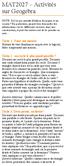 MAT2027 Activités sur Geogebra NOTE: Il n est pas interdit d utiliser du papier et un crayon!! En particulier, quand vous demandez des informations sur les différentes mesures dans une construction, il
MAT2027 Activités sur Geogebra NOTE: Il n est pas interdit d utiliser du papier et un crayon!! En particulier, quand vous demandez des informations sur les différentes mesures dans une construction, il
Corrigé du baccalauréat S Pondichéry 12 avril 2007
 Corrigé du baccalauréat S Pondichéry 1 avril 7 EXERCICE 1 Commun à tous les candidats 4 points 1 a Les vecteurs AB et AC ont pour coordonnées AB ; ; ) et AC 1 ; 4 ; 1) Ils ne sont manifestement pas colinéaires
Corrigé du baccalauréat S Pondichéry 1 avril 7 EXERCICE 1 Commun à tous les candidats 4 points 1 a Les vecteurs AB et AC ont pour coordonnées AB ; ; ) et AC 1 ; 4 ; 1) Ils ne sont manifestement pas colinéaires
Mesurer les altitudes avec une carte
 www.ign.fr > Espace éducatif > Les fiches thématiques > Lecture de la carte Mesurer les altitudes avec une carte Les cartes topographiques ne sont pas uniquement une représentation plane de la surface
www.ign.fr > Espace éducatif > Les fiches thématiques > Lecture de la carte Mesurer les altitudes avec une carte Les cartes topographiques ne sont pas uniquement une représentation plane de la surface
Introduction : Cadkey
 Introduction Cadkey Cadkey est un logiciel de dessin assisté par ordinateur. La fenêtre du logiciel devrait ressembler à quelque chose comme suit: Le menu supérieur: Redraw Autoscale Efface Modifier les
Introduction Cadkey Cadkey est un logiciel de dessin assisté par ordinateur. La fenêtre du logiciel devrait ressembler à quelque chose comme suit: Le menu supérieur: Redraw Autoscale Efface Modifier les
Angles orientés et fonctions circulaires ( En première S )
 Angles orientés et fonctions circulaires ( En première S ) Dernière mise à jour : Jeudi 01 Septembre 010 Vincent OBATON, Enseignant au lycée Stendhal de Grenoble (Année 006-007) Lycée Stendhal, Grenoble
Angles orientés et fonctions circulaires ( En première S ) Dernière mise à jour : Jeudi 01 Septembre 010 Vincent OBATON, Enseignant au lycée Stendhal de Grenoble (Année 006-007) Lycée Stendhal, Grenoble
Note de cours. Introduction à Excel 2007
 Note de cours Introduction à Excel 2007 par Armande Pinette Cégep du Vieux Montréal Excel 2007 Page: 2 de 47 Table des matières Comment aller chercher un document sur CVMVirtuel?... 8 Souris... 8 Clavier
Note de cours Introduction à Excel 2007 par Armande Pinette Cégep du Vieux Montréal Excel 2007 Page: 2 de 47 Table des matières Comment aller chercher un document sur CVMVirtuel?... 8 Souris... 8 Clavier
AC AB. A B C x 1. x + 1. d où. Avec un calcul vu au lycée, on démontre que cette solution admet deux solutions dont une seule nous intéresse : x =
 LE NOMBRE D OR Présentation et calcul du nombre d or Euclide avait trouvé un moyen de partager en deu un segment selon en «etrême et moyenne raison» Soit un segment [AB]. Le partage d Euclide consiste
LE NOMBRE D OR Présentation et calcul du nombre d or Euclide avait trouvé un moyen de partager en deu un segment selon en «etrême et moyenne raison» Soit un segment [AB]. Le partage d Euclide consiste
Logiciel. Table de matières I Environnement requis...2
 1 Table de matières I Environnement requis...2 I 1 - Configuration minimum conseillée...2 I 2 - Désinstallation de l application...2 I 3 - Lancement de l application...2 II Installation du logiciel...2
1 Table de matières I Environnement requis...2 I 1 - Configuration minimum conseillée...2 I 2 - Désinstallation de l application...2 I 3 - Lancement de l application...2 II Installation du logiciel...2
Exprimer ce coefficient de proportionnalité sous forme de pourcentage : 3,5 %
 23 CALCUL DE L INTÉRÊT Tau d intérêt Paul et Rémi ont reçu pour Noël, respectivement, 20 et 80. Ils placent cet argent dans une banque, au même tau. Au bout d une année, ce placement leur rapportera une
23 CALCUL DE L INTÉRÊT Tau d intérêt Paul et Rémi ont reçu pour Noël, respectivement, 20 et 80. Ils placent cet argent dans une banque, au même tau. Au bout d une année, ce placement leur rapportera une
QCad Manuel de référence de l'utilisateur
 QCad Manuel de référence de l'utilisateur Auteur: Andrew MUSTUN Copyright 2004 RibbonSoft, Inc. Tous droits réservés Parution: Avril 2004 pour la version anglaise Traducteur: Ronan TISON Relecteur: Guillaume
QCad Manuel de référence de l'utilisateur Auteur: Andrew MUSTUN Copyright 2004 RibbonSoft, Inc. Tous droits réservés Parution: Avril 2004 pour la version anglaise Traducteur: Ronan TISON Relecteur: Guillaume
@telier d'initiation
 @telier d'initiation LES PREMIERS PAS Arborescence d'un ordinateur Créer/Renommer/ Supprimer des dossiers 1 / 8 L'arborescence Un ordinateur est rangé d'une certaine façon, que l'on appelle l'arborescence.
@telier d'initiation LES PREMIERS PAS Arborescence d'un ordinateur Créer/Renommer/ Supprimer des dossiers 1 / 8 L'arborescence Un ordinateur est rangé d'une certaine façon, que l'on appelle l'arborescence.
Guide pour la réalisation d'un document avec Open Office Writer 2.2
 Guide pour la réalisation d'un document avec Open Office Writer 2.2 1- Lancement de l'application : Le Traitement de textes de la Suite OpenOffice peut être lancé : soit depuis le menu «Démarrer / Programmes/OpenOffice2.2/Writer
Guide pour la réalisation d'un document avec Open Office Writer 2.2 1- Lancement de l'application : Le Traitement de textes de la Suite OpenOffice peut être lancé : soit depuis le menu «Démarrer / Programmes/OpenOffice2.2/Writer
Rhinoceros Modeleur NURBS sous Windows
 Rhinoceros Modeleur NURBS sous Windows Manuel de Formation Niveau 1 Version 4.0 R40TML1-07-2006 Rhinoceros Level 1 Training Manual v4.0 Robert McNeel & Associates 2006 Tous droits réservés. Imprimé aux
Rhinoceros Modeleur NURBS sous Windows Manuel de Formation Niveau 1 Version 4.0 R40TML1-07-2006 Rhinoceros Level 1 Training Manual v4.0 Robert McNeel & Associates 2006 Tous droits réservés. Imprimé aux
Créer un diaporama avec Open Office. Sommaire
 Créer un diaporama avec Open Office I. Création I.1. Paramétrer le diaporama I.2. Valider et enregistrer l'album II. Le traitement des données II.1. Saisir les données II.2. Agir sur les pages III. Améliorez
Créer un diaporama avec Open Office I. Création I.1. Paramétrer le diaporama I.2. Valider et enregistrer l'album II. Le traitement des données II.1. Saisir les données II.2. Agir sur les pages III. Améliorez
TOUT CE QU IL FAUT SAVOIR POUR LE BREVET
 TOUT E QU IL FUT SVOIR POUR LE REVET NUMERIQUE / FONTIONS eci n est qu un rappel de tout ce qu il faut savoir en maths pour le brevet. I- Opérations sur les nombres et les fractions : Les priorités par
TOUT E QU IL FUT SVOIR POUR LE REVET NUMERIQUE / FONTIONS eci n est qu un rappel de tout ce qu il faut savoir en maths pour le brevet. I- Opérations sur les nombres et les fractions : Les priorités par
Sommaire. Aide Page 1
 Aide Page 1 Sommaire Objectif du logiciel............ 2 Présentation................ 2 Créer un nouveau quadrillage... 3 Démarrer un nouveau plan..... 3 Sélectionner une ligne......... 3 Insérer une nouvelle
Aide Page 1 Sommaire Objectif du logiciel............ 2 Présentation................ 2 Créer un nouveau quadrillage... 3 Démarrer un nouveau plan..... 3 Sélectionner une ligne......... 3 Insérer une nouvelle
5 ème Chapitre 4 Triangles
 5 ème Chapitre 4 Triangles 1) Médiatrices Définition : la médiatrice d'un segment est l'ensemble des points équidistants des extrémités du segment (cours de 6 ème ). Si M appartient à la médiatrice du
5 ème Chapitre 4 Triangles 1) Médiatrices Définition : la médiatrice d'un segment est l'ensemble des points équidistants des extrémités du segment (cours de 6 ème ). Si M appartient à la médiatrice du
Mesure d angles et trigonométrie
 Thierry Ciblac Mesure d angles et trigonométrie Mesure de l angle de deux axes (ou de deux demi-droites) de même origine. - Mesures en degrés : Divisons un cercle en 360 parties égales définissant ainsi
Thierry Ciblac Mesure d angles et trigonométrie Mesure de l angle de deux axes (ou de deux demi-droites) de même origine. - Mesures en degrés : Divisons un cercle en 360 parties égales définissant ainsi
DOCM 2013 http://docm.math.ca/ Solutions officielles. 1 2 10 + 1 2 9 + 1 2 8 = n 2 10.
 A1 Trouvez l entier positif n qui satisfait l équation suivante: Solution 1 2 10 + 1 2 9 + 1 2 8 = n 2 10. En additionnant les termes du côté gauche de l équation en les mettant sur le même dénominateur
A1 Trouvez l entier positif n qui satisfait l équation suivante: Solution 1 2 10 + 1 2 9 + 1 2 8 = n 2 10. En additionnant les termes du côté gauche de l équation en les mettant sur le même dénominateur
Exercice numéro 1 - L'escalier
 Exercice numéro 1 - L'escalier On peut monter un escalier une ou deux marches à la fois. La figure de droite montre un exemple. 1. De combien de façons différentes peut-on monter un escalier de une marche?
Exercice numéro 1 - L'escalier On peut monter un escalier une ou deux marches à la fois. La figure de droite montre un exemple. 1. De combien de façons différentes peut-on monter un escalier de une marche?
I - PUISSANCE D UN POINT PAR RAPPORT A UN CERCLE CERCLES ORTHOGONAUX POLES ET POLAIRES
 I - PUISSANCE D UN POINT PAR RAPPORT A UN CERCLE CERCLES ORTHOGONAUX POLES ET POLAIRES Théorème - Définition Soit un cercle (O,R) et un point. Une droite passant par coupe le cercle en deux points A et
I - PUISSANCE D UN POINT PAR RAPPORT A UN CERCLE CERCLES ORTHOGONAUX POLES ET POLAIRES Théorème - Définition Soit un cercle (O,R) et un point. Une droite passant par coupe le cercle en deux points A et
Si deux droites sont parallèles à une même troisième. alors les deux droites sont parallèles entre elles. alors
 N I) Pour démontrer que deux droites (ou segments) sont parallèles (d) // (d ) (d) // (d ) deux droites sont parallèles à une même troisième les deux droites sont parallèles entre elles (d) // (d) deux
N I) Pour démontrer que deux droites (ou segments) sont parallèles (d) // (d ) (d) // (d ) deux droites sont parallèles à une même troisième les deux droites sont parallèles entre elles (d) // (d) deux
DÉCOUVERTE DE CAPTURE ONE
 Page 1/12 DÉCOUVERTE DE CAPTURE ONE PREMIERS PAS Lorsqu'on a l'habitude ce logiciel on effectue toutes les opérations ( ou presque avec lui ), y compris le transfert des fichiers depuis l'apn vers le disque
Page 1/12 DÉCOUVERTE DE CAPTURE ONE PREMIERS PAS Lorsqu'on a l'habitude ce logiciel on effectue toutes les opérations ( ou presque avec lui ), y compris le transfert des fichiers depuis l'apn vers le disque
Faire de la déformation interactive avec GIMP
 Faire de la déformation interactive avec GIMP 1 - Option "Fichier", puis cliquer sur "Ouvrir" Nous allons créer un clin d'œil 2 - Choisir l'image à modifier en navigant dans les dossiers de l'ordinateur
Faire de la déformation interactive avec GIMP 1 - Option "Fichier", puis cliquer sur "Ouvrir" Nous allons créer un clin d'œil 2 - Choisir l'image à modifier en navigant dans les dossiers de l'ordinateur
Utilisation de l'outil «Open Office TEXTE»
 PRESENTATION / FORMATION Utilisation de l'outil «Open Office TEXTE» Présentation générale : OpenOffice Texte est un traitement de texte assez similaire à celui proposé par Microsoft ; il est d'ailleurs
PRESENTATION / FORMATION Utilisation de l'outil «Open Office TEXTE» Présentation générale : OpenOffice Texte est un traitement de texte assez similaire à celui proposé par Microsoft ; il est d'ailleurs
Maîtriser les fonctionnalités d un traitement de texte (Word OpenOffice)
 Utilisation de l'ordinateur et apport des TIC en enseignement (1NP) Module 03 Maîtriser les fonctionnalités d un traitement de texte. Sens du Module De nombreux documents remis aux enfants sont réalisés
Utilisation de l'ordinateur et apport des TIC en enseignement (1NP) Module 03 Maîtriser les fonctionnalités d un traitement de texte. Sens du Module De nombreux documents remis aux enfants sont réalisés
F7n COUP DE BOURSE, NOMBRE DÉRIVÉ
 Auteur : S.& S. Etienne F7n COUP DE BOURSE, NOMBRE DÉRIVÉ TI-Nspire CAS Mots-clés : représentation graphique, fonction dérivée, nombre dérivé, pente, tableau de valeurs, maximum, minimum. Fichiers associés
Auteur : S.& S. Etienne F7n COUP DE BOURSE, NOMBRE DÉRIVÉ TI-Nspire CAS Mots-clés : représentation graphique, fonction dérivée, nombre dérivé, pente, tableau de valeurs, maximum, minimum. Fichiers associés
Vision industrielle et télédétection - Détection d ellipses. Guillaume Martinez 17 décembre 2007
 Vision industrielle et télédétection - Détection d ellipses Guillaume Martinez 17 décembre 2007 1 Table des matières 1 Le projet 3 1.1 Objectif................................ 3 1.2 Les choix techniques.........................
Vision industrielle et télédétection - Détection d ellipses Guillaume Martinez 17 décembre 2007 1 Table des matières 1 Le projet 3 1.1 Objectif................................ 3 1.2 Les choix techniques.........................
Les versions logiciels pour ordinateur du labo de maths TI-Nspire
 Les versions logiciels pour ordinateur du labo de maths TI-Nspire Informations importantes Sauf spécification contraire prévue dans la Licence fournie avec le programme, Texas Instruments n accorde aucune
Les versions logiciels pour ordinateur du labo de maths TI-Nspire Informations importantes Sauf spécification contraire prévue dans la Licence fournie avec le programme, Texas Instruments n accorde aucune
Dessiner dans Galaad FRANÇOIS PALLUT
 Dessiner dans Galaad FRANÇOIS PALLUT Paternité - Pas d'utilisation Commerciale - Pas de Modification : http://creativecommons.org/licenses/by-nc-nd/2.0/fr/ Table des matières Objectifs 5 Introduction 7
Dessiner dans Galaad FRANÇOIS PALLUT Paternité - Pas d'utilisation Commerciale - Pas de Modification : http://creativecommons.org/licenses/by-nc-nd/2.0/fr/ Table des matières Objectifs 5 Introduction 7
INSERER DES OBJETS - LE RUBAN INSERTION... 3 TABLEAUX
 TABLE DES MATIERES Livret Utilisateur Excel 2007 Niveau 2 INSERER DES OBJETS - LE RUBAN INSERTION... 3 TABLEAUX... 4 Les tableaux croisés dynamiques... 4 Création d un tableau croisé... 5 Comparer des
TABLE DES MATIERES Livret Utilisateur Excel 2007 Niveau 2 INSERER DES OBJETS - LE RUBAN INSERTION... 3 TABLEAUX... 4 Les tableaux croisés dynamiques... 4 Création d un tableau croisé... 5 Comparer des
Publipostage avec Calc
 Auto-formation sur OpenOffice.org 2.0 par Cyril Beaussier Version 1.0.2 - Avril 2006 Publipostage avec Calc Sommaire Introduction... 2 Présentation... 3 Notions... 4 Les données... 5 Lettre type... 7 Création
Auto-formation sur OpenOffice.org 2.0 par Cyril Beaussier Version 1.0.2 - Avril 2006 Publipostage avec Calc Sommaire Introduction... 2 Présentation... 3 Notions... 4 Les données... 5 Lettre type... 7 Création
BADPLUS V5 MANUEL D'UTILISATION. Imports de données joueurs à partir de la base fédérale en ligne Poona. Stéphan KIEFFER - Dominique BOSSERT
 BADPLUS V5 Imports de données joueurs à partir de la base fédérale en ligne Poona MANUEL D'UTILISATION Stéphan KIEFFER - Dominique BOSSERT Sommaire Pages RECHERCHE DE JOUEURS...- 3-1. RECHERCHE A PARTIR
BADPLUS V5 Imports de données joueurs à partir de la base fédérale en ligne Poona MANUEL D'UTILISATION Stéphan KIEFFER - Dominique BOSSERT Sommaire Pages RECHERCHE DE JOUEURS...- 3-1. RECHERCHE A PARTIR
Affichage de la date d'exigibilité sur les documents FAQ INV 011
 ADAPTATION DANS LA FACTURATION BOB50 Affichage de la date d'exigibilité sur les documents FAQ INV 011 Comment afficher la date d'exigibilité de la TVA sur les factures et notes de crédit? Lorsque le Report
ADAPTATION DANS LA FACTURATION BOB50 Affichage de la date d'exigibilité sur les documents FAQ INV 011 Comment afficher la date d'exigibilité de la TVA sur les factures et notes de crédit? Lorsque le Report
Excel 2010 Intermediaire
 (Enregistrez le fichier sur votre ordinateur et ouvrez-le avec Acrobat Reader) Excel 2010 Intermediaire Dans ce fichier de positionnement nous vous demandons de valider (en cochant les différentes cases)
(Enregistrez le fichier sur votre ordinateur et ouvrez-le avec Acrobat Reader) Excel 2010 Intermediaire Dans ce fichier de positionnement nous vous demandons de valider (en cochant les différentes cases)
MODE OPERATOIRE OPENOFFICE BASE
 MODE OPERATOIRE OPENOFFICE BASE Openoffice Base est un SGBDR : Système de Gestion de Base de Données Relationnelle. L un des principaux atouts de ce logiciel est de pouvoir gérer de façon efficace et rapide
MODE OPERATOIRE OPENOFFICE BASE Openoffice Base est un SGBDR : Système de Gestion de Base de Données Relationnelle. L un des principaux atouts de ce logiciel est de pouvoir gérer de façon efficace et rapide
Utilisation du DSQ. 2. Principales fonctions associées au DSQ
 Utilisation du DSQ 1. Général Dans la phase initiale de déploiement, seuls les centres médicaux faisant partie du projet pilote auront accès au module SQIM. Les professionnels se verront attribuer une
Utilisation du DSQ 1. Général Dans la phase initiale de déploiement, seuls les centres médicaux faisant partie du projet pilote auront accès au module SQIM. Les professionnels se verront attribuer une
SOMMAIRE. Présentation assistée sur ordinateur. Collège F.Rabelais 1/10
 /0 SOMMAIRE. Lancer le logiciel. Mettre un titre dans une diapositive et du texte. Ajouter une diapositive 4. Créer une diapositive avec une image 5. Créer une diapositive avec un graphique 6. Créer une
/0 SOMMAIRE. Lancer le logiciel. Mettre un titre dans une diapositive et du texte. Ajouter une diapositive 4. Créer une diapositive avec une image 5. Créer une diapositive avec un graphique 6. Créer une
PRODIGE V3. Manuel utilisateurs. Consultation des métadonnées
 PRODIGE V3 Manuel utilisateurs Consultation des métadonnées Pour plus d'information sur le dispositif : à remplir par chaque site éventuellement 2 PRODIGE V3 : Consultation des métadonnées SOMMAIRE 1.
PRODIGE V3 Manuel utilisateurs Consultation des métadonnées Pour plus d'information sur le dispositif : à remplir par chaque site éventuellement 2 PRODIGE V3 : Consultation des métadonnées SOMMAIRE 1.
C.F.A.O. : Conception et Fabrication Assistées par Ordinateur.
 C.F.A.O. : Conception et Fabrication Assistées par Ordinateur. La CFAO réunit dans une même démarche informatique les actions de conception et de fabrication d un objet. La technique utilisée permet à
C.F.A.O. : Conception et Fabrication Assistées par Ordinateur. La CFAO réunit dans une même démarche informatique les actions de conception et de fabrication d un objet. La technique utilisée permet à
YAPBA M. Logiciel libre de suivi de vos comptes
 YAPBA M Logiciel libre de suivi de vos comptes Premières opérations A l'ouverture la première fois, on obtient cet écran. La première opération va être la création d'un compte. Comme aucun compte n'est
YAPBA M Logiciel libre de suivi de vos comptes Premières opérations A l'ouverture la première fois, on obtient cet écran. La première opération va être la création d'un compte. Comme aucun compte n'est
OSIRIS/ Valorisation des données PORTAIL BO MANUEL UTILISATEUR
 OSIRIS/ Valorisation des données PORTAIL BO MANUEL UTILISATEUR HISTORIQUE DES VERSIONS Vers. Date Rédacteur Objet de la modification 1.00 Juillet 2007 GTBO_AGRI Création du document 1.01 Février 2009 SAMOA
OSIRIS/ Valorisation des données PORTAIL BO MANUEL UTILISATEUR HISTORIQUE DES VERSIONS Vers. Date Rédacteur Objet de la modification 1.00 Juillet 2007 GTBO_AGRI Création du document 1.01 Février 2009 SAMOA
Parcours FOAD Formation EXCEL 2010
 Parcours FOAD Formation EXCEL 2010 PLATE-FORME E-LEARNING DELTA ANNEE SCOLAIRE 2013/2014 Pôle national de compétences FOAD Formation Ouverte et A Distance https://foad.orion.education.fr Livret de formation
Parcours FOAD Formation EXCEL 2010 PLATE-FORME E-LEARNING DELTA ANNEE SCOLAIRE 2013/2014 Pôle national de compétences FOAD Formation Ouverte et A Distance https://foad.orion.education.fr Livret de formation
L espace de travail de Photoshop
 L espace de travail de Photoshop 1 Au cours de cette leçon, vous apprendrez à : ouvrir les fichiers Photoshop ; sélectionner et employer certains des outils dans le panneau Outils ; définir les options
L espace de travail de Photoshop 1 Au cours de cette leçon, vous apprendrez à : ouvrir les fichiers Photoshop ; sélectionner et employer certains des outils dans le panneau Outils ; définir les options
Ch.G3 : Distances et tangentes
 4 e - programme 2011 mathématiques ch.g3 cahier élève Page 1 sur 14 1 DISTC D U PIT À U DRIT Ch.G3 : Distances et tangentes 1.1 Définition ex 1 DÉFIITI 1 : Soit une droite et un point n'appartenant pas
4 e - programme 2011 mathématiques ch.g3 cahier élève Page 1 sur 14 1 DISTC D U PIT À U DRIT Ch.G3 : Distances et tangentes 1.1 Définition ex 1 DÉFIITI 1 : Soit une droite et un point n'appartenant pas
FONCTIONS DE PLUSIEURS VARIABLES (Outils Mathématiques 4)
 FONCTIONS DE PLUSIEURS VARIABLES (Outils Mathématiques 4) Bernard Le Stum Université de Rennes 1 Version du 13 mars 2009 Table des matières 1 Fonctions partielles, courbes de niveau 1 2 Limites et continuité
FONCTIONS DE PLUSIEURS VARIABLES (Outils Mathématiques 4) Bernard Le Stum Université de Rennes 1 Version du 13 mars 2009 Table des matières 1 Fonctions partielles, courbes de niveau 1 2 Limites et continuité
1 Création d une pièce. 2 Travail complémentaire. 1-1 Réglage des barres d outils. 1-2 Exemples de réalisation de pièces à l aide d un modeleur 3D
 SolidWorks Logiciel de DAO (Dessin Assisté par Ordinateur) Palonnier Servomoteur SOMMAIRE : 1 Création d une pièce 1-1 Réglage des barres d outils 1-2 Exemples de réalisation de pièces à l aide d un modeleur
SolidWorks Logiciel de DAO (Dessin Assisté par Ordinateur) Palonnier Servomoteur SOMMAIRE : 1 Création d une pièce 1-1 Réglage des barres d outils 1-2 Exemples de réalisation de pièces à l aide d un modeleur
Guide d'utilisation. OpenOffice Calc. AUTEUR INITIAL : VINCENT MEUNIER Publié sous licence Creative Commons
 Guide d'utilisation OpenOffice Calc AUTEUR INITIAL : VINCENT MEUNIER Publié sous licence Creative Commons 1 Table des matières Fiche 1 : Présentation de l'interface...3 Fiche 2 : Créer un nouveau classeur...4
Guide d'utilisation OpenOffice Calc AUTEUR INITIAL : VINCENT MEUNIER Publié sous licence Creative Commons 1 Table des matières Fiche 1 : Présentation de l'interface...3 Fiche 2 : Créer un nouveau classeur...4
Excel 2007 Niveau 3 Page 1 www.admexcel.com
 Excel 2007 Niveau 3 Page 1 TABLE DES MATIERES UTILISATION DE LISTES DE DONNEES... 4 REMARQUES PREALABLES SUR LES LISTES DE DONNEES... 4 METTRE EN FORME LE TABLEAU... 6 METTRE LA LISTE A JOUR... 7 a/ Directement
Excel 2007 Niveau 3 Page 1 TABLE DES MATIERES UTILISATION DE LISTES DE DONNEES... 4 REMARQUES PREALABLES SUR LES LISTES DE DONNEES... 4 METTRE EN FORME LE TABLEAU... 6 METTRE LA LISTE A JOUR... 7 a/ Directement
Comptabilité - USR. Logiciel : Comptabilité USR - Version 2,16 Documentation réalisée par JJ Gorge Trésorier Tir à l'arc le 04/04/2010 1 / 15
 Logiciel : Comptabilité USR - Version 2,16 Documentation réalisée par JJ Gorge Trésorier Tir à l'arc le 04/04/2010 1 / 15 Table des matières Ecran principal de saisie...3 Ajouter une nouvelle opération
Logiciel : Comptabilité USR - Version 2,16 Documentation réalisée par JJ Gorge Trésorier Tir à l'arc le 04/04/2010 1 / 15 Table des matières Ecran principal de saisie...3 Ajouter une nouvelle opération
CommandCenter Génération 4
 Notes importantes: Lors de l'installation de cette version logicielle SE Génération 4 8.11.2456-13, la mise à jour peut rester jusqu'à 25 minutes au même pourcentage (p. ex., 82 %) dans la phase d'installation
Notes importantes: Lors de l'installation de cette version logicielle SE Génération 4 8.11.2456-13, la mise à jour peut rester jusqu'à 25 minutes au même pourcentage (p. ex., 82 %) dans la phase d'installation
Utilisation de XnView
 http://www.rakforgeron.fr 27/02/2015 Utilisation de XnView Les photos d'actes généalogiques, les scans de documents réalisés par vous, ou vos saisies d'écran de documents téléchargés sur Internet, au-delà
http://www.rakforgeron.fr 27/02/2015 Utilisation de XnView Les photos d'actes généalogiques, les scans de documents réalisés par vous, ou vos saisies d'écran de documents téléchargés sur Internet, au-delà
Mini_guide_Isis_v6.doc le 10/02/2005 Page 1/15
 1 Démarrer... 2 1.1 L écran Isis... 2 1.2 Les barres d outils... 3 1.2.1 Les outils d édition... 3 1.2.2 Les outils de sélection de mode... 4 1.2.3 Les outils d orientation... 4 2 Quelques actions... 5
1 Démarrer... 2 1.1 L écran Isis... 2 1.2 Les barres d outils... 3 1.2.1 Les outils d édition... 3 1.2.2 Les outils de sélection de mode... 4 1.2.3 Les outils d orientation... 4 2 Quelques actions... 5
TABLEAU CROISE DYNAMIQUE
 EXCEL NIVEAU III Mireille DUCELLIER MARS 2003 BASE DE DONNEES RAPPEL Une base de données est une plage de cellules contiguës située sur une la feuille 1. Elle commence en A1. On parle alors de champs,
EXCEL NIVEAU III Mireille DUCELLIER MARS 2003 BASE DE DONNEES RAPPEL Une base de données est une plage de cellules contiguës située sur une la feuille 1. Elle commence en A1. On parle alors de champs,
Synoptique des icônes Interwrite Workspace
 Synoptique des icônes Interwrite Workspace Elément à privilégier pour déplacer la barre sur l écran. Réduire la barre comme ceci : Mode souris. Pour revenir à une utilisation classique de l ordinateur.
Synoptique des icônes Interwrite Workspace Elément à privilégier pour déplacer la barre sur l écran. Réduire la barre comme ceci : Mode souris. Pour revenir à une utilisation classique de l ordinateur.
Tutoriel : logiciel de présentation Openoffice Impress
 Tutoriel : logiciel de présentation Openoffice Impress Le logiciel de présentation permet de construire une suite de pages (diapositives) contenant différents objets : du texte, de l'image, du son. - L'apparition
Tutoriel : logiciel de présentation Openoffice Impress Le logiciel de présentation permet de construire une suite de pages (diapositives) contenant différents objets : du texte, de l'image, du son. - L'apparition
Comment utiliser le logiciel Interwrite Workspace?
 Comment utiliser le logiciel Interwrite Workspace? La barre d outils par défaut Après avoir lancer le logiciel Interwrite Workspace en mode interactif, la barre d outils ci-dessous apparaît : Réduire la
Comment utiliser le logiciel Interwrite Workspace? La barre d outils par défaut Après avoir lancer le logiciel Interwrite Workspace en mode interactif, la barre d outils ci-dessous apparaît : Réduire la
31. OOo Draw Réglages propres à Draw
 31. OOo Draw Réglages propres à Draw Thèmes de l'exercice Effectuer les réglages de bases spécifiques à OOo Draw. Tâches à effectuer Indications 1 Lancement de OOo Draw On démarre OOo Draw avec Démarrer
31. OOo Draw Réglages propres à Draw Thèmes de l'exercice Effectuer les réglages de bases spécifiques à OOo Draw. Tâches à effectuer Indications 1 Lancement de OOo Draw On démarre OOo Draw avec Démarrer
Réseau local entre Windows Xp et 7
 Page 1 / 11 Réseau local entre Windows Xp et 7 Les vérifications à effectuer, les informations à connaître : En premier lieu, il nous faut savoir si le groupe de travail des 2 ordinateurs est le même (Un
Page 1 / 11 Réseau local entre Windows Xp et 7 Les vérifications à effectuer, les informations à connaître : En premier lieu, il nous faut savoir si le groupe de travail des 2 ordinateurs est le même (Un
l'ordinateur les bases
 l'ordinateur les bases Démarrage de l'ordinateur - Le bureau, mon espace de travail - J'utilise la souris - Ouvertes ou fermées, les fenêtres - Dans l'ordinateur, tout est fichier - Le clavier : écrire,
l'ordinateur les bases Démarrage de l'ordinateur - Le bureau, mon espace de travail - J'utilise la souris - Ouvertes ou fermées, les fenêtres - Dans l'ordinateur, tout est fichier - Le clavier : écrire,
«Aucune investigation humaine ne peut être qualifiée de science véritable si elle ne peut être démontrée mathématiquement.
 «Aucune investigation humaine ne peut être qualifiée de science véritable si elle ne peut être démontrée mathématiquement.» Léonard de Vinci MATHEMATIQUES Les mathématiques revêtaient un caractère particulier
«Aucune investigation humaine ne peut être qualifiée de science véritable si elle ne peut être démontrée mathématiquement.» Léonard de Vinci MATHEMATIQUES Les mathématiques revêtaient un caractère particulier
